ล็อคหน้าจอใน Windows 10 เป็นคุณสมบัติที่ดีดำเนินการจาก Windows 8 เป็นเรื่องดีที่ได้ดูและควรแจ้งเตือนจากแอพที่คุณอนุญาต ปัญหาเดียวคือสำหรับผู้ใช้จำนวนมากข้อมูลแอปไม่แสดงบนหน้าจอล็อค (ผู้ใช้กำลังค้นหาวิธีแก้ปัญหาอย่างหมดจดขณะที่ Microsoft ยังคงปิดเสียงปัญหา) ไม่มีข้อมูลแอปบนหน้าจอล็อคจึงเป็นเพียงเลเยอร์ UI พิเศษซึ่งจะให้เวลาและวันที่ที่คุณเดินผ่าน คุณสามารถตั้งค่าภาพใด ๆ ที่คุณเลือกเป็นภาพล็อคหน้าจอได้ หากคุณไม่ได้มีมันมีเคล็ดลับง่ายๆในการปิดการใช้งาน
ขั้นตอนที่ 1: เปิดตัวแก้ไขรีจิสทรีของ windows ในประเภทแถบค้นหา ‘Regedit’ (ไม่มีเครื่องหมายอัญประกาศ) และคลิกผลการค้นหาแรกที่ควรจะเป็นแอพเดสก์ท็อป อนุญาตให้ทำการเปลี่ยนแปลงเมื่อได้รับแจ้ง
ขั้นตอนที่ 2: นำทางไปยัง HKEY_LOCAL_MACHINESOFTWAREPoliciesMicrosoftWindows
ขั้นตอนที่ 3: สร้างคีย์ใหม่และตั้งชื่อเป็น 'การตั้งค่าส่วนบุคคล' (ไม่มีเครื่องหมายคำพูด)

ขั้นตอนที่ 4: สร้างค่า DWORD ใหม่และตั้งชื่อ NoLockScreen ตั้งค่าเป็น 1
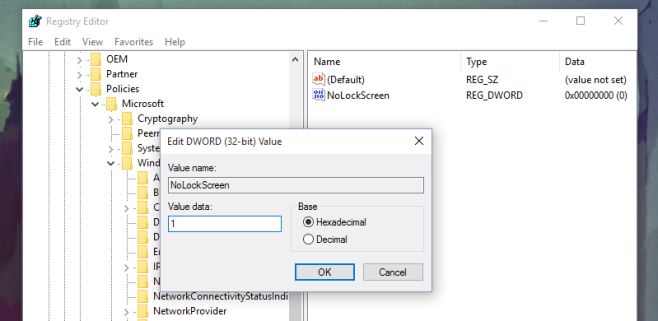
ขั้นตอนที่ 5: รีบูตระบบของคุณ จะไม่มีหน้าจอล็อคเพื่อทักทายคุณในเวลานี้ คุณจะตรงไปที่หน้าจอเข้าสู่ระบบ
วิธีการย้อนกลับ
หากคุณตัดสินใจในภายหลังว่าคุณต้องการล็อคหน้าจอคุณสามารถย้อนกลับได้โดยลบคีย์การตั้งค่าส่วนบุคคลที่คุณสร้างหรือหากคุณต้องการให้ตัวเลือกเปิด / ปิดการใช้งานเมื่อใดก็ตามที่คุณต้องการคุณสามารถกำหนดค่าของไฟล์ NoLockScreen DWORD เป็น 0 เพื่อปิด













ความคิดเห็น